Verborgen rijen en kolommen in Excel-bestanden weergeven met GroupDocs.Viewer voor .NET
Invoering
Werken met complexe spreadsheets betekent vaak dat u verborgen rijen en kolommen moet bewerken die cruciale informatie bevatten. Het is cruciaal om deze elementen efficiënt weer te geven zonder de oorspronkelijke documentstructuur te wijzigen. GroupDocs.Viewer voor .NET blinkt uit in het weergeven van verborgen rijen en kolommen in Excel-documenten, waardoor het een onmisbaar hulpmiddel is voor financiële rapporten of spreadsheets voor projectbeheer.
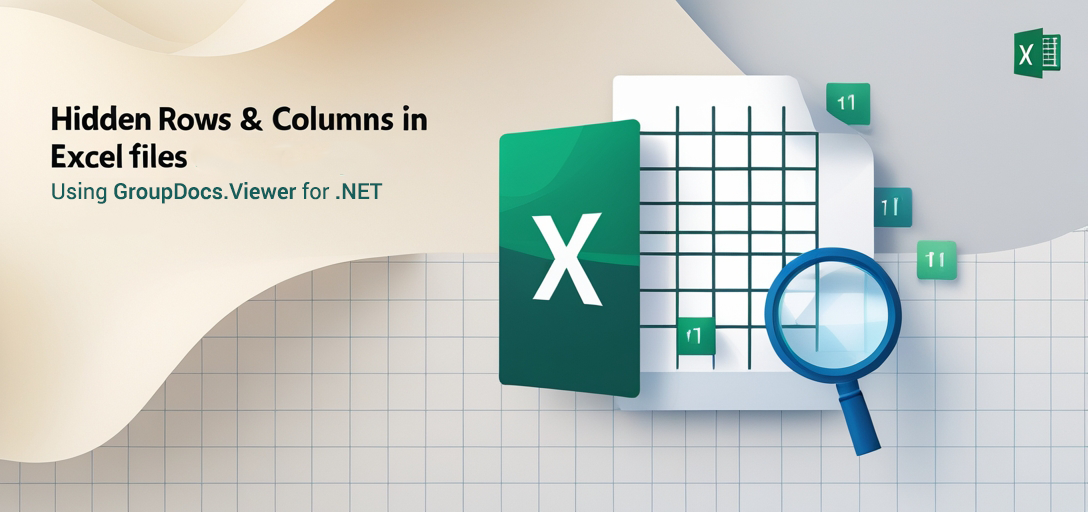
In deze tutorial laten we zien hoe je GroupDocs.Viewer gebruikt om die ongrijpbare, verborgen elementen effectief weer te geven. Aan het einde van deze handleiding weet je hoe je:
- Configureer GroupDocs.Viewer voor .NET om verborgen rijen en kolommen weer te geven
- Integreer renderingfunctionaliteiten in uw C#-toepassingen
- Optimaliseer de prestaties bij het verwerken van grote Excel-bestanden
Vereisten
Voordat u begint, zorg ervoor dat u het volgende heeft:
- .NET-ontwikkelomgeving: Stel een ontwikkelomgeving in, bijvoorbeeld Visual Studio.
- GroupDocs.Viewer-bibliotheek: Installeer GroupDocs.Viewer voor .NET (versie 25.3.0).
- Voorbeeld Excel-bestand: Bereid een Excel-bestand voor met verborgen rijen en kolommen om de implementatie te testen.
GroupDocs.Viewer instellen voor .NET
Om te beginnen voegt u de GroupDocs.Viewer-bibliotheek toe aan uw project met behulp van een van de volgende methoden:
NuGet-pakketbeheerconsole
Install-Package GroupDocs.Viewer -Version 25.3.0
.NET CLI
dotnet add package GroupDocs.Viewer --version 25.3.0
Verkrijg vervolgens een gratis proefversie of tijdelijke licentie voor volledige toegang tot de functies van de bibliotheek op GroepsdocumentenInitialiseer en stel GroupDocs.Viewer in uw C#-toepassing in:
using System;
using GroupDocs.Viewer;
// Initialiseer Viewer-object met een pad naar uw Excel-document
using (Viewer viewer = new Viewer("path/to/your/sample.xlsx"))
{
// Jouw renderinglogica komt hier terecht
}
Met deze instelling bent u voorbereid op het implementeren van geavanceerde functies, zoals het weergeven van verborgen rijen en kolommen.
Implementatiegids
Verborgen rijen en kolommen weergeven
Focus op het weergeven van verborgen elementen in Excel-bestanden met GroupDocs.Viewer. Zo werkt het:
Het Viewer-object initialiseren
Maak een Viewer object met uw voorbeelddocument dat verborgen rijen of kolommen bevat.
string outputDirectory = @"YOUR_OUTPUT_DIRECTORY";
string pageFilePathFormat = Path.Combine(outputDirectory, "page_{0}.html");
using (Viewer viewer = new Viewer(@"YOUR_DOCUMENT_DIRECTORY/SAMPLE_XLSX_WITH_HIDDEN_ROW_AND_COLUMN"))
{
// Hier worden extra configuraties uitgevoerd
}
HtmlViewOptions configureren
Opzetten HtmlViewOptions om het document met ingesloten bronnen weer te geven.
// Definieer opties voor HTML-rendering met ingesloten bronnen
HtmlViewOptions options = HtmlViewOptions.ForEmbeddedResources(pageFilePathFormat);
Verborgen rijen en kolommen weergeven inschakelen
Configure SpreadsheetOptions binnenin HtmlViewOptions om het weergeven van verborgen rijen en kolommen mogelijk te maken.
options.SpreadsheetOptions.RenderHiddenColumns = true;
options.SpreadsheetOptions.RenderHiddenRows = true;
Met deze stap zorgt u ervoor dat alle verborgen gegevens in uw Excel-bestand zichtbaar worden wanneer u ze als HTML-bestand weergeeft.
Het document weergeven
Gebruik ten slotte de View Methode om het document te renderen met de opgegeven opties:
viewer.View(options);
Tips voor probleemoplossing
- Problemen met documentpad: Zorg ervoor dat paden correct zijn gedefinieerd en toegankelijk zijn.
- Versiecompatibiliteit: Controleer of GroupDocs.Viewer versie 25.3.0 compatibel is met uw omgeving.
Praktische toepassingen
- Financiële verslaggeving: Geef verborgen financiële gegevens weer zonder de originele spreadsheet te wijzigen, voor transparantie en controledoeleinden.
- Projectmanagement:Visualiseer alle taken, inclusief de taken die als voltooid of inactief zijn gemarkeerd, om een uitgebreide projectregistratie te garanderen.
- Gegevensanalyse: Ontdek inzichten uit verborgen rijen/kolommen tijdens uitgebreide gegevensanalyseprocessen.
Integratie met andere .NET-systemen kan de functionaliteit verbeteren, bijvoorbeeld door het renderingproces te verbinden met een webapplicatie voor dynamische rapportgeneratie.
Prestatieoverwegingen
- Optimaliseer het geheugengebruik door documentweergaven efficiënt te beheren en bronnen snel vrij te geven.
- Maak gebruik van batchverwerking wanneer u met meerdere documenten werkt om de overheadkosten te beperken.
Wanneer u de best practices voor .NET-geheugenbeheer toepast, weet u zeker dat uw toepassingen ook bij grote Excel-bestanden goed blijven presteren.
Conclusie
Je hebt geleerd hoe je GroupDocs.Viewer voor .NET kunt gebruiken om verborgen rijen en kolommen in Excel-spreadsheets weer te geven. Deze krachtige functie verbetert de zichtbaarheid van gegevens zonder de oorspronkelijke documentstructuur te wijzigen, waardoor deze onmisbaar is in diverse professionele scenario’s.
Ga door met het verkennen van andere functionaliteiten van GroupDocs.Viewer door hun documentatie of probeer deze oplossing in uw volgende project te implementeren.
FAQ-sectie
- Kan ik verborgen elementen in grote Excel-bestanden weergeven?
- Ja, GroupDocs.Viewer kan grote bestanden efficiënt verwerken als deze goed is geconfigureerd.
- Heb ik een permanente licentie nodig om GroupDocs.Viewer te gebruiken?
- U kunt een gratis proefversie gebruiken om de software een eerste keer te testen. Voor uitgebreid gebruik moet u een aankoop doen of een tijdelijke licentie aanschaffen.
- Wordt deze functie op alle .NET-platformen ondersteund?
- Ja, het is compatibel met verschillende .NET-frameworks en -versies.
- Hoe ga ik om met fouten tijdens het renderen?
- Implementeer uitzonderingsverwerking om problemen, zoals fouten in het bestandspad of niet-ondersteunde documentindelingen, op te sporen en op te lossen.
- Kan GroupDocs.Viewer eenvoudig worden geïntegreerd in bestaande applicaties?
- Jazeker, de API is ontworpen voor naadloze integratie met .NET-toepassingen.
Bronnen
- Documentatie: GroupDocs Viewer .NET-documentatie
- API-referentie: API-referentiehandleiding
- Download: Nieuwste releases
- Aankoop: Koop GroupDocs.Viewer
- Gratis proefperiode: Gratis proberen
- Tijdelijke licentie: Vraag een tijdelijke licentie aan
- Ondersteuningsforum: GroupDocs-ondersteuningsforum